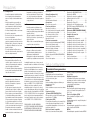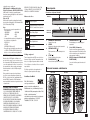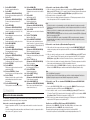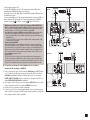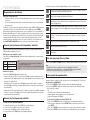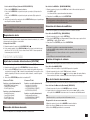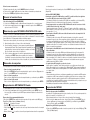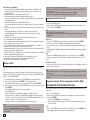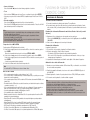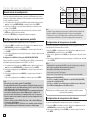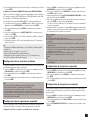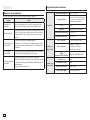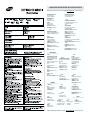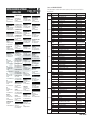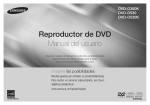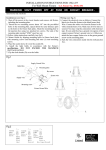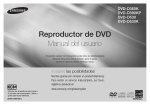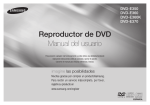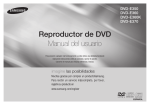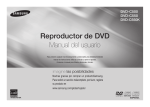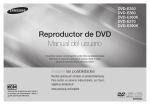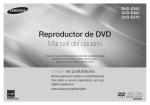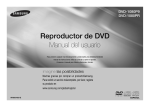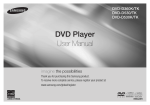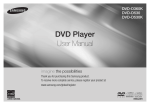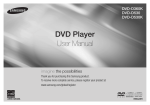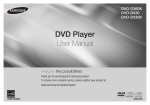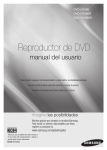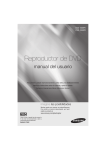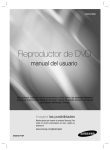Download Samsung DVD Samsung D360K Manual de Usuario
Transcript
DVD-D360K DVD-D530 DVD-D530K Reproductor de DVD Manual del usuario Para prevenir cualquier mal funcionamiento y evitar daños, lea detalladamenteeste manual de instrucciones antes de conectar y operar el aparato. Conserve el manual para futuras referencias. Gracias. imagine las posibilidades Muchas gracias por comprar un productoSamsung. Para recibir un servicio máscompleto, por favor, registre su producto en www.samsung.com/global/register AK68-02040A ESPAÑOL Precauciones Contenido 1. Configuración - Consulte la etiqueta de identificación situa da en la parte posterior del reproductor para ver el voltaje de funcionamiento adec- uado. - Instale el reproductor en un mueble con ventilación adecuada. (7~10 cm) No blo- quee las ranuras de ventilación de ningún componente para que circule el aire. - No fuerce la bandeja de discos con la mano. - No apile los componentes. - Desconecte todos los componenetes antes de mover el reproductor. - Antes de conectar componentes adiciones al reproductor, compruebe que estén desconecta dos. - Extraiga el disco y desconecte el reproduc- tor después de utilizarlo si no lo va a usar durante un tiempo. - El enchufe principal se utiliza como un dispositivo de desconexión y debe tenerlo a mano en cualquier momento. 2. Para su seguridad - Este producto utiliza un láser. El uso de controles, ajustes o funciones no especifi- cadas en este manual pueden causar una exposición peligrosa a radiaciones. - No abra las cubiertas ni haga reparaciones por su cuenta. Consulte a personal cualifi- cado del servicio técnico. 3. Precaución - El reproductor no debe utilizarse con propósitos industriales sino para uso doméstico. Este producto es para uso personal únicamente. - No debe exponer el aparato a gotas ni sal- picaduras de agua ni a objetos con líquido, como jarrones, evitando colocarlos sobre el aparato. - Efectos exteriores como tormenta eléctrica y electricidad estática pueden afectar al funcionamiento normal de este reproductor. Si llega a ocurrir esto, apaque el reproduc- tor y encienda el reproductor con el botón POWER, o desconéctelo y vuelva a conec-tar el cable de corriente alterna al enchufe de CA. El reproductor funcionará con normalidad. - Cuando se forma condensación dentro del reproductor debido a cambios bruscos de 2 temperatura, es posible que el equipo no funcione correctamente. Si llega a ocurrir esto, deje el reproductor a temperatura ambiente hasta que el interior del equipo se seque y funcione. 4. Disco - No utilice productos de limpieza como aerosoles, benceno, disolventes ni otras sustancias volátiles porque podrían dañar la superficie del disco. - No toque la superficie de pistas del disco. Sujételo por los bordes, o por un borde y el agujero del centro. - Limpie el disco con suavidad. Nunca pase un paño de lado a lado del disco. 5. Información medioambiental - pilas que se utilizan en este producto continen sustancias químicas que son dañinas para el medioambiente. - Deshágase de las pilas de forma adecuada, según las leyes reguladoras de su provincia. La unidad del producto que se incluye con este manual del usuario se suministra con licencia bajo derechos de propiedad intelectual de terceros. Esta licencia está limitada al uso no comercial privado de consumidores que sean usuarios finales para contenido con licencia. No se otorga ningún derecho para uso comercial. La licencia no cubre a ninguna unidad del producto que no sea ésta y la licencia no se extiende a ninguna unidad del producto o proceso sin licencia de conformidad con el ISO/IEC 11172-3 ó ISO/IEC 13818-3 utilizada o vencida en combinación con esta unidad del producto. La licen-cia sólo cubre el uso de esta unidad para codificar y/o descodificar archivos de audio de conformidad con el ISO/IEC 11172-3 ó ISO/IEC 13818-3. No se otorga ningún derecho bajo esta licencia para características o funciones del producto que no estén conformes con el ISO/IEC 11172-3 ó ISO/IEC 13818-3. PRECAUCIÓN: EL USO DE CONTROLES, AJUSTES O FUNCIONES NO ESPECIFICADAS EN ESTE MANUAL PUEDEN CAUSAR UNA EXPOSICIÓN PELIGROSA A RADIACIONES. Precauciones. . . . . . . . . . . . . . . . . . . . . . . . . . . 2 Setup (Configuración) Características generales . . . . . . . . . . . . . . . . 2 Descripción . . . . . . . . . . . . . . . . . . . . . . . . . . . 3 Guía del mando a distancia . . . . . . . . . . . . . . . 3 Conexiones Elección de una conexión . . . . . . . . . . . . . . . . 4 Funciones básicas Reproducción de discos . . . . . . . . . . . . . . . . . 6 Uso de las funciones de búsqueda y omisión .6 Uso de las funciones de pantalla . . . . . . . . . . . 6 Uso del menú de disco y título . . . . . . . . . . . . 6 Cómo repetir la reproducción . . . . . . . . . . . . . 6 Reproducción lenta . . . . . . . . . . . . . . . . . . . . . 7 Funciones avanzadas Ajuste de la relación altura/anchura (EZ VIEW).7 Selección del idioma de audio. . . . . . . . . . . . . 7 Selección del idioma de subtítulos. . . . . . . . . . 7 Cambio del ángulo de cámara. . . . . . . . . . . . . 7 Uso de la función de marcador . . . . . . . . . . . . 7 Uso de la función Zoom. . . . . . . . . . . . . . . . . . 8 Menú de clips para MP3/WMA/JPEG/MPEG4/ CD Audio. . . . . . . . . . . . . . . . . . . . . . . . . . . . . . 8 Selección de carpetas. . . . . . . . . . . . . . . . . . . . 8 Reproducción MP3/WMA/CD Audio. . . . . . . . . 8 Reproducción MPEG4 . . . . . . . . . . . . . . . . . . . 8 Reproducción de archivos multimedia utilizando la función Host USB . . . . . . . . . . . . 9 Ripeo de CD . . . . . . . . . . . . . . . . . . . . . . . . . . 10 Reproducción Picture CD. . . . . . . . . . . . . . . . 10 Reproducción de CD de imágenes para HD-JPEG (Solamente DVD-D530K/D530) . . . 10 Funciones de Karaoke (Solamente DVD-D530K/DVD-D360K) Funciones de Karaoke . . . . . . . . . . . . . . . . . . 11 Cambio del menú de configuración Uso del menú de configuración . . . . . . . . . . . 12 Configuración de las opciones de pantalla. . 12 Configuración de las opciones de audio . . . . 12 Configuración de las opciones del sistema. . 12 Configuración de las funciones de idioma. . . 13 Configuración de las opciones de seguridad.13 Configuración de las opciones generales. . . . 13 Configuración de las opciones de soporte. . . 13 Referencia Solución de problemas. . . . . . . . . . . . . . . . . . 14 Especificaciones técnicas. . . . . . . . . . . . . . . . 14 Setup (configuración) Características generales Sonido excelente Dolby Digital, una técnica desarrollada por Dolby Laboratories, proporciona una reproducción de sonido claro y puro. Pantalla Pueden visualizarse imágenes estándar y en for-mato ancho (16:9) Cámara lenta Puede visualizar una escena concreta a cámara lenta. Reproducción 1080p (Solamente DVD-D530K/DVD-D530) Este reproductor convierte DVD normales para reproducirlos en TV 1080p. Control paterno (DVD) El control paterno permite que los usuarios fijen el nivel deseado para impedir que los niños vean películas inapropiadas con violencia, contenido para adultos, etc. Funciones del menú en pantalla Puede seleccionar varios idiomas (Audio/ Subtítulo) y ángulos de pantalla mientras reproduce películas, Digitalización progresiva La digitalización progresiva crea una imagen mejo-rada que contiene el doble de líneas digitalizadasde las que aparecen en una imagen convencionalde líneas alternas. EZ VIEW (DVD) Easy View permite ajustar la imagen para que encaje con el tamaño de la pantalla de su TV (16:9 ó 4:3). Visor de fotos digitales (JPEG) Puede visualizar fotos digitales en su TV. Repetición Para repetir una canción o una pélícula pulse el botón REPEAT. MP3/WMA Esta unidad puede reproducir discos creados a par-tir de archivos MP3/WMA. MPEG4 Esta unidad puede reproducir formatos MPEG4 contenidos en un archivo avi. HDMI (Interfaz De la Multimedia De la Alta Definición) (Solamente DVD-D530K/DVD-D530) HDMI reduce el ruido de la pantalla permitiendo una pura señal digital de video/audio del reproductor a su TV. Ripeo de CD) Esta función le permite copiar archivos deaudio desde el disco al dispositivo USB enformato MP3. (Sólo CD de audio (CD-DA)). Nota - Discos que no se pueden reproducir con este reproductor. • DVD-ROM • DVD-RAM • CD-ROM • CDV • CDI • CVD - La capacidad de reproducción depende de las condiciones de grabación. •DVD-R, +R •CD-RW •DVD+RW, -RW (modo V) - Es posible que la unidad no reproducza discos CD-R, CD-RW ni DVD-R debido al tipo de disco o a las condiciones de grabación. PROTECCIÓN CONTRA COPIA Muchos discos DVD están codificados con pro-tección de copia. Por eso conviene conectar el reproductor DVD directamente al televisor y no a un reproductor de vídeo. La conexión a un reproductor de vídeo produce una imagen distorsionada de los discos DVD protegidos contra copia. Este producto incorpora tecnología de protección de copia protegida por patentes de EE.UU. y otros derechos de propiedad intelectual de ROVI Corporation. Está terminantemente prohibido someterlo a ingeniería inversa o desmontarlo. SALIDAS DIGITALIZADAS PROGRESIVAS (480p,720p,1080p) “LOS CONSUMIDORES DEBEN SABER QUE NOTODOS LOS TELEVISORES DE ALTA DEFINICIÓN SON TOTALMENTE COMPATIBLES CON ESTE PRODUCTO Y QUE PUEDEN PRODUCIRSE DISTORSIONES EN LA IMAGEN. SI SURGEN PROBLEMAS CON LA IMAGEN DIGITALIZADA PROGRESIVA DE 480, 720 Ó 1080, SE RECOMIENDA CAMBIAR LA CONEXIÓN A LASALIDA DE DEFINICIÓN ESTÁNDAR. SI NECESITA INFORMACIÓN SOBRE LA COMPATIBILIDAD DE SU EQUIPO DE TV CON EL REPRODUCTOR DE DVD MODELO 480p, 720p Y 1080p, CONTACTE CON EL CEN TRO DEL SERVICIO AL CLIENTE DE SAMSUNG.” Marcas de disco ~ NTSC STEREO DIGITAL SOUND Controles del panel frontal 7 DVD-D530 Código regional Sistema de brodcast de NTSC en los E.E.U.U., Canadá, Corea, Japón, etc. Disco Dolby Digital STEREO Descripción 7 DVD-D360K DVD-D530K Disco estéreo Disco Digital Audio Disco MP3 Código regional Tanto el reproductor de DVD como los discos tienen un código regional. Para reproducir un disco, los códigos regionales deben coincidir. Si los códigos no coinciden, el disco no podrá reproducirse. El código regional de este reproductor se indica en el panel posterior del equipo. 1. BANDEJA DE DISCOS Cargue el disco aquí. 2. VISOR Aparecen los indicadores de funcionamiento. 3. OPEN/CLOSE ( ) Púlselo para abrir o cerrar la bandeja de discos. 4. STOP ( ) Detiene la reproducción del disco. 5. PLAY/PAUSE ( ) Inicia o detiene la reproducción del disco. 7. 8. POWER ON/OFF ( ) Enciende/apaga y se enciende/apaga el reproductor. Host USB (Solamente Permite conectar una cámara fotográfica digital, un reroductor MP3, un Memory Stick, un lector de tarjetas uotros dispositivos de almacenamiento extraÎbles. MIC (Solamente DVD-D530K/ DVD-D360K) Conecta el micrófono para ls funciones del Karaoke. Guía del mando a distancia DVD-D360K DVD-D530 Certificación DivX DivX, DivX Certified y sus logos asociados son marcas comerciales registradas de DivXNetworks, Inc y se utilizan bajo licencia. “Certificación DivX para reproducir vídeo DivX, incluido contenido premium.” está cubierto por una o más de las siguientes patentes estadounidenses: 7,295,673; 7,460,668; 7,515,710; 7,519,274 6. 1 6 7 8 24 11 10 12 15 18 17 5 26 28 27 13 22 21 14 30 20 1 2 3 4 5 DVD-D530K 15 9 16 17 18 19 28 21 22 23 24 10 11 12 25 26 27 6 7 20 29 15 9 16 17 18 19 20 21 22 23 24 10 11 12 25 26 27 6 7 8 13 13 14 1 2 3 4 5 14 28 29 30 3 1. 2. 3. Botón DVD POWER Enciende y apaga la alimentación. Botón DVD (Solamente DVD-D530K/D530) Se pulsa este botón para utilizar un reproductor de DVD. Botón TV (Solamente DVD-D530K/D530) Se pulsa este botón para hacer funcionar el TV Samsung. 4. Botón EZ VIEW (Solamente DVD-D530K/D530) Permite ajustar la relación anchura/altura según sea el tamaño de la pantalla de su televisor (16:9 ó 4:3). 5. Botón MARKER Busque rápidamente las secciones de mar cador de un DVD 6. Botón REPEAT Permite repetir un título, capítulo, pista o disco. 7. Botón DISC MENU Muestra el menú Disco. 8. Botón RECORD (Solamente DVD-D530K/D360K) Uso para grabación de karaoke. 9. Botón TV VOL (+,-) (Solamente DVD-D530K/D530) Tomo TV volume (+,-). 10. Botones SALTAR (|k/K|) Se utiliza para saltar el título, un capítulo o una pista. 11. Botón STOP (■) 12. Botón MENU Púlselo para ver las funciones de menú del reproductor de DVD. 13. Botones ENTER/π/†,√/® Este botón funciona como un interruptor oscilante. 14. Botón TOOLS Muestra el modo del disco actual. Se utiliza para visualizar la reproducción de anuncio de información. 15. Botón OPEN/CLOSE ( ) Púlselo para abrir o cerrar la bandeja de discos. 16. Botón HDMI SEL. (Solamente DVD-D530K/D530) Configuración de la resolución de la salida de HDMI. 17. Botón USB Amplía la imagen del DVD. 18. Botón VIDEO SEL. Modo de salida de vídeo. 19. Botón REPEAT A-B (Solamente DVD-D530K/D530) Permitte repetir la reproducción del disco A-B. 20. Botón INFO También permite acceder la función Visualizar (Display). 21. Botón TITLE MENU Muestra el Menú Título. 22. Botón AUDIO/TV SOURCE Púlselo para acceder a las distintas funciones de audio de un disco. Se pulsa este botón para seleccionar una fuente de TV disponible (modo TV). 23. Botón PAUSE (∏∏) (Solamente DVD-D530K/D530) Detiene la reproducción del disco. 24. Botones BUSCAR (k/K) Permite buscar hacia adelante y hacia atrás en un disco. 25. Botón TV CH (P, Q) (Solamente DVD-D530K/D530) Selección de canales. 26. Botón PLAY ()//( ) Inicia la reproducción del disco. 27. Botón RETURN Regresa al menú anterior. 28. Botón SUBTITLE (π) 29. Botón EXIT (Solamente DVD-D530K/D530) Se sale del menú en pantalla. 30. Botón KARAOKE (†) (Solamente DVD-D530K/D360K) Para acceder al menú del karaoke (keycon, volumen de micrófono, eco). Conexiones Elección de una conexión A continuación, se indican los ejemplos de conexiones más comunes usadas para conectar el reproductor de DVD a un televisor y a otros componentes. Antes de conectar el reproductor DVD - Apague el reproductor de DVD, TV y otros componentes antes de conectar o desconectar cables. - Consulte el manual del usuario para obtener más información sobre los componentes adicio nales (como un TV) que desee conectar. 4 A.Conexión a un televisor (Vídeo CVBS) 1. Utilice los cables de vídeo/audio, para conectar los ter-minales VIDEO (amarillo)/AUDIO (blanco y rojo) OUT Terminal o de 5,1 canales (Frontal L-R) del panel posterior del reproductor de DVD con los terminales VIDEO (amarillo)/AUDIO (blanco y rojo) IN de su televisor. 2. Encienda el televisor y el reproductor de DVD. 3. Pulse el selector de entrada del mando a distancia de su TV hasta que aparezca la señal de vídeo del reproductor de DVD en la pantalla del televisor. Nota - Si el cable de audio se coloca demasiado cerca del cable de alimentación, puede provocar ruido. - Si desea hacer una conexión a un amplificador, consulte la página correspondiente a la conexión de amplificadores. - El número y posición de los terminales puede variar dependiendo del tipo de televisor. Consulte el manual de usuario de su televisor. - Si hay un terminal de entrada para audio en el televisor, conéctelo al terminal [AUDIO out] [izquierda] (blanco) del reproductor de DVD. - Si pulsa el botón VIDEO SEL. cuando el reproductor de DVD se encuentra en modo de parada o no hay ningún disco en la bandeja, el modo de salida de vídeo cambia en la siguiente secuencia: (I-SCAN ➝ P-SCAN) B.Conexión a un televisor (Entrelazada/Progressive) 1. Utilice cables de vídeo-componente, para conectar los terminas COMPONENT VIDEO OUT situados en la parte posterior del reproductor de DVD con los terminales COMPONENT IN de su televisor. 2. Utilice los cables de audio, para conectar los terminales AUDIO (blanco y rojo) OUT Terminal o de 5,1 canales (Frontal L-R) del panel posterior del reproductor de DVD con los terminales AUDIO (blanco y rojo) IN de su televisor. Encienda el televisor y el repro-ductor de DVD. 3. Pulse el selector de entrada en el mando a distancia de su TV hasta que aparezca la señal del vídeo-componente delreproductor de DVD en la pantalla del televisor. 4. Ajuste la salida de vídeo a I-SCAN/P-SCAN en el menú de configu-ración de pantalla. Puede utilizar el botón VIDEO SEL. para cambiar la modali-dad Video Output (Salida de vídeo). Nota - Qué es la digitalización progresiva? Este método genera el doble de líneas digitales que el método de salida entrelazada. El método de digitalización progresiva proporciona una calidad de imagen superior y más nítida. C.Conexión a un TV con terminal DVI/HDMI (Solamente DVD-D530K/ DVD-D530) 1. Con el cable HDMI-DVI/HDMI-HDMI, conecte el terminal de HDMI OUT situado en la parte trasera del reproductor de DVD al ter-minal DVI/HDMI IN del TV. 2. Con los cables de audio, conecte los terminales AUDIO (rojo y blanco) OUT Terminal o de 5,1 canales (Frontal L-R) del panel posterior del reproductor de DVD con los terminales AUDIO (rojo y blanco) IN del TV.Encienda el reproductor de DVD y el TV. 3. Pulse el selector de entrada del mando a distancia del TV hasta que la señal de DVI/HDMI del reproductor de DVD apa-rezca en la pantalla del TV. Especificaciones del VÍDEO de HDMI (Solamente DVD-D530K/DVD-D530) Cuando pulse el botón HDMI SEL., 576p/480p, 720p, 1080p, 1080i se seleccionan en orden. El primer apretón del botón de HDMI SEL., sube la resolución actual. El segundo apretón permite que usted cambie la resolución de la salida de HDMI. - La resolución específica de la salida de HDMI no puede trabajar dependiendo de su TV. - Consulte el manual del usuario del TV. - Si el cable HDMI o HDMI-DVI se enchufa en el TV, la salida del reproductor de DVD se define automática-mente en HDMI/DVI transcurridos unos 10 segundos. - Si usted fija la resolución 720p, 1080p o 1080i de la salida de HDMI, la salida de HDMI proporciona una calidad mejor del cuadro. - Si conecta el cable HDMI entre el TV SamSung, puede utilizar fácilmente el reproductor de DVD con el mando a distancia del TV. (Sólo disponible con TV Samsung que admitan Anynet+ (HDMI-CEC).) - Compruebe el logotipo si el TV tiene el logotipo , admite la función Anynet+. • HDMI (Interfaz De la Multimedia De la Alta Definición) (Solamente DVD-D530K/DVD-D530) HDMI es un interfaz para permitir la transmisión digital de los datos de video y audio con apenas un solo conectador. Con HDMI, el reproductor de DVD transmite vídeo digital y señal de audio y muestra una imagen viva en un TV que tenga un terminal de entrada HDMI. • La descripción del conectador de HDMI de la conexión de HDMI – Ambos datos de video sin compri-mir y los datos digitales de audio (LPCM o los datos de la corriente del pedacito). - Aunque el reproductor utiliza un cable de HDMI, el reproductor hace salir solamente una pura señal digital a la TV. - Si la TV no apoya HDCP (protección contenta de Digital de la Alto-anchura de banda), el ruido de la nieve aparece en la pantalla. • Por qué Samsung utiliza HDMI? Las TV analógicas requieren una señal análoga de video/audio. Sin embargo, al reproducir un DVD, los datos transmitidos a una TV son digitales. Por lo tanto se requiere cualquiera un digital al convertidor analógico (en el reproductor de dvd) o un analógico al convertidor digital (en la TV). Durante esta conversión, la calidad de la pantalla es degradado debido a la pérdida del ruido y la señal. La tecnología de DVI es superior porque no requiere ninguna conversión de D/A y es una pura señal digital del reproductor a su TV. • Cuál es el HDCP? HDCP(Protección Contenta De Digital De la Alto-anchura de banda) es un sistema para proteger el contenido de DVD producido vía HDMI/DVI de ser copiado. Proporciona una conexión digital segura entre una fuente de video (PC, DVD. etc) y un dispositivo de visualización(TV, el proyector. etc). El contenido se cifra en el dispositivo de la fuente para evitar que las copias desautorizadas sean hechas. DVD-D530K DVD-D530 Amplificador estéreo de 2 canales ó Dolby Digital D Cable de coaxial Cable de Audio AZUL VERDE BLANCO BLANCO ROJO ROJO AMARILLO Cable de Audio A ROJO Cable de vidéo C B Cable de Component BLANCO Cable de HDMI-DVI ROJO AZUL VERDE Cable de HDMI DVD-D360K D Cable de coaxial AZUL D.Conexión a un sistema de audio (Amplificador de 2 canales, Amplificador Dolby digital, ó MPEG2) 1. Utilice los cables de audio, para conectar los terminales AUDIO (blanco y rojo) OUT Terminal o de 5,1 canales (Frontal L-R) del panel posterior del reproductor de DVD con los terminales AUDIO (blanco y rojo) IN del amplificador. Si utiliza un cable coaxial, conecte el terminal DIGITAL AUDIO OUT (COAXIAL) situado en la parte posterior del reproductor de DVD con el terminal DIGITAL AUDIO IN (COAXIAL) del amplificador. 2. Utilice cables de señal de vídeo para conectar los terminales VIDEO OUT situados en la parte posterior del reproductor de DVD con los terminales VIDEO IN de su televisor. 3. Encienda el televisor, el reproductor de DVD y el amplificador. 4. Pulse el botón de selección de entrada del amplificador para seleccionar la entrada exterior y captar el audio desde el reproductor de DVD. Consulte el manual de usuario de su amplificador para configurar la entrada de audio del amplificador. ó AMARILLO ROJO BLANCO ROJO BLANCO ROJO ROJO AMARILLO ROJO Cable de vidéo BLANCO BLANCO ROJO Cable de Audio VERDE BLANCO Cable de Audio Amplificador estéreo de 2 canales ó Dolby Digital A ROJO B Cable de Component AMARILLO ROJO AZUL VERDE 5 Funciones básicas Reproducción de discos Antes de la reproducción - Encienda el televisor y seleccione la entrada apropiada para vídeo desde el mando a distancia del televisor. - Si conecta un sistema de audio externo, encienda dicho sistema y seleccione la entrada apro piada para audio. Después de conectar el reproductor y pulsar por primera vez el botón POWER del DVD, aparecerá esta pantalla: Si desea seleccionar un idioma, pulse un botón π/†, pulse el botón ENTER. (Esta pantalla sólo aparecerá la primera vez que conecte el reproductor.) Si no está configurado el idioma para la pantalla de incio, los ajustes cambiarán cada vez que encienda y apague el equipo. Procure seleccionar el idioma que desea utilizar. Una vez seleccionado el idioma del menú, podrá cambiarlo pulsando el botón ®|| situado en el panel frontal del reproductor durante más de 5 segundos siempre que la bandeja de discos esté vacía. A continuación, volverá a aparecer la ventana SELECT MENU LANGUAGE desde la que podrá seleccionar el idioma deseado. Uso de las funciones de búsqueda y omisión Durante la reproducción puede buscar rápidamente un capítulo o una pista y utilizar la función SKIP para saltar a la siguiente selección. Búsqueda en un capítulo o pista Pulse el botón de búsqueda (k ó K) del mando a distancia durante más de 1 segundo durante la reproducción. DVD CD VCD 2X, 4X, 8X, 16X, 32X 2X, 4X, 8X, 16X, 32X 4X, 8X, Nota - La velocidad indicada en esta función puede ser distinta a la velocidad de reproducción real. - Durante el modo de búsqueda no se oye ningún sonido (excepto CD). Omisión de pistas Pulse el botón SKIP (|k ó K|) durante la reproducción. - Cuando se reproduce un DVD, si se pulsa el botón SKIP (K|) se avanza al capítulo siguiente. Si se pulsa el botón SKIP (|k) se pasa al inicio del capítulo. Otra pulsación provocará que se vaya al principio del capítulo anterior. - Al reproducir un CD, si se pulsa el botón SKIP (K|) pasará a la siguiente pista. Si se pulsa el botón SKIP (|k) se pasa al inicio del capítulo. Otra pulsación provocará que se vaya al principio de la pista anterior. - Al reproducir un VCD, si una pista tiene más de 15 minutos y se pulsa el botón (K|) se avanzarán 5 minutos. Si se pulsa el botón (|k), se pasa al inicio del capítulo. Otra pulsación provocará que se vaya al principio de la pista anterior. Uso de las funciones de pantalla Al reproducir un DVD/VCD/MPEG4 1. 2. 3. 4. 6 Durante la reproducción, pulse el botón TOOLS del mando a distancia. Pulse los botones π/† para seleccionar la opción deseada. Pulse los botones √/® para crear la configuración deseada. Vuelva a pulsar el botón TOOLS para que la pantalla desaparezca. Las funciones activas con la función Visualizar (Display) se incluyen en la siguiente tabla: Para acceder al título deseado cuando hay más de uno en el disco. Por ejemplo, si hay más de una película en un DVD, se identificará cada película. La mayoría de discos DVD se graban en capítulos para poder encontrar rápidamente un pasaje específico (similar a las pistas de un CD de video). Permite la reproducción de la película desde un momento deseado. Debe introducir el momento de inicio como referencia. La función de búsqueda de una secuencia concreta no funciona en algunos discos. Hace referencia al idioma de banda sonora de la película. En el ejemplo, la banda sonora se reproduce en inglés 5.1CH. Un disco DVD puede tener hasta ocho bandas sonoras diferentes. Hace referencia a los idiomas de los subtítulos disponibles en el disco. Podrá elegir el idioma de los subtítulos o, si lo prefiere, quitarlos de la pantalla. Un disco DVD puede tener hasta 32 subtítulos diferentes. EZ La function EZ view se utiliza para cambiar larelación de altura/anchura en DVD. Pulse ENTER para activar la función de Zoom. Para acceder a la función de ángulo. Algunos discos DVD tienen más funciones de ángulo de cualqier imagen. Uso del menú de disco y título Pulse el botón Disc MENU/TITLE MENU del mando a distancia durante la reproducción de un disco DVD. Nota - Dependiendo del disco, es posible que no funcione el Menú Disco/ Menú Título. - También puede acceder al Menú Disco con el botón DISC MENU del mando a distancia. - Menú Título sólo aparecerá si hay al menos dos títulos en el disco. Cómo repetir la reproducción Para repetir la pista, el capítulo o el título actuales, una sección determinada (A-B) o todo el disco. Al reproducir un DVD/VCD 1. Pulse el botón REPEAT del mando a distancia. Aparece la pantalla Repeat (Repetir). 2. Pulse el botón REPEAT o π/† para cambiar el modo de reproducción. DVD repite la reproducción por título o capítulo. - No - Title (Título) : repite el título que se está reproduciendo. - Chapter (Capítulo) : repite el capítulo que se está reproduciendo. - Repeat A-B (Solamente DVD-D360K). Uso de la función A-B Repeat (Solamente DVD-D360K) 1. Pulse el botón REPEAT del mando a distancia. Aparece la pantalla Repeat (Repetir). 2. Pulse los botones π/† para seleccionar REPEAT A-B y, a continuación, pulse el botón el botón ENTER 3. Pulse el botón ENTER en el punto donde quiere que empiece (A) la reproducción repetida. 4. Pulse el botón ENTER en el punto donde quiere que termine (B) la reproducción repetida. Uso de la función A-B Repeat (Solamente DVD-D530K/DVD-D530) 1. Pulse el botón REPEAT A-B del mando a distancia. 2. Pulse el botón REPEAT A-B en el punto donde quiere que empiece (A) la reproducción repetida. 3. Pulse el botón REPEAT A-B en el punto donde quiere que termine (B) la reproducción repetida. 3. Para volver a la reproducción normal, pulse el botón REPEAT A-B hasta que en la pantalla aparezca Repetir: Desactivado (Repeat: Off). Nota - La función A-B REPETIR (A-B REPEAT) permite definir un punto (B) directamente después de haber definido el punto (A). - Dependiendo del disco, es posible que la función Repeat no funcione. Nota - Esta función depende de los idiomas codificados en el disco y puede que no funcione en todos los discos. - Un disco DVD puede contener hasta 8 idiomasde audio. Selección del idioma de subtítulos El botón SUBTITLE permite seleccionar rápida y fácilmente los subtítulos deseados. Uso del botón SUBTITLE (π) (DVD/MPEG4) Reproducción lenta Esta función le permite repetir escenas de deporte, danza, instrumentos musicales, etc., a cámara lenta para que pueda estudiarlos con más detalle. Al reproducir un DVD 1. Durante la reproducción, pulse el botón PAUSE (∏∏)/PLAY ( ). 2. Pulse y mantega pulsado el botón SEARCH (k/K) para seleccionar la velocidad de reproducción entre 1/2, 1/4, 1/8, 1/16, 1/2 de lo normal en modo PAUSE. Si desea reproducir de forma normal, pulse el botón PLAY. Funciones avanzadas Ajuste de la relación altura/anchura (EZ VIEW) Para reproducir aplicando la relación altura/anchura (DVD) 1. Durante la reproducción, pulse el botón EZ VIEW/TOOLS del mando a distancia. 2. Pulse los botones EZ VIEW o π/† para seleccionar el tamaño de la pantalla. Cada vez que se pulsan los botones π/† o √/®, el tamaño de la pantalla cambia. Para ver gráficos de los tamaños de pantalla y las listas de secuencias de cambio de tamaño, consulte la siguiente columna. 3. Pulse el botón EXIT/RETURN para salir de la visualización EZ. Si usa un TV 16:9 Si usa un TV 4:3 Para discos con relación altura/anchura 16:9 - WIDE SCREEN (Pantalla Panorámica) - SCREEN FIT (Ajuste Pantalla) - ZOOM FIT (Ajuste Zoom) Para discos con relación altura/anchura 16:9 - Panorámica 4:3 (4:3 Letter Box) - Panorámica 4:3 (4:3 Pan Scan) - AJUSTE EN PANTALLA (SCREEN FIT) - AJUSTE DE ZOOM (ZOOM FIT) Para discos con relación altura/anchura 4:3 - Normal Wide (Panorámica) - Screen Fit (Ajuste Pantalla) - ZOOM FIT (Ajuste Zoom) - Vertical Fit (Ajuste vertical) Uso del botón AUDIO/ √ (DVD/VCD/MPEG4) 1. Durante la reproducción, pulse el botón AUDIO/ √. Cambie el idioma del audio pulsando el botón AUDIO o π/†. - Los idiomas de audio se representan mediante abreviaturas. 2. Para quitar el icono AUDIO, pulse el botón EXIT/RETURN. Para discos con relación altura/anchura 4:3 - Pantalla normal (Normal Screen) - AJUSTE EN PANTALLA (SCREEN FIT) - AJUSTE DE ZOOM (ZOOM FIT) Nota Esta función puede variar dependiendo del tipo de disco. Selección del idioma de audio 1. Durante la reproducción, pulse el botón SUBTITLE (π). 2. Pulse el botón SUBTITLE (π) o π/† para cambiar el idioma. Cada vez que se pulsa el botón SUBTITLE (π) o π/†, el idioma cambia. 3. Para quitar el icono SUBTITLE, pulse el botón EXIT/RETURN. Nota -Los idiomas de los subtítulos se representan mediante abreviaturas. - Según el tipo de DVD, tendrá que cambiar el subtítulo deseado en el Disc Menu (Menú Disco). Pulse el botón DISC MENU. - Esta función depende de los idiomas codificados en el disco y puede que no funcione en todos los DVD. - Un disco DVD puede contener hasta 32 idiomas de subtítulos. Cambio del ángulo de cámara Si un DVD contiene varios ángulos de una escena en concreto, puede seleccionar la función ANGLE. Uso del botón ANGLE (DVD) Si el disco contiene varios ángulos, la opción ANGLE aparecerá en la pantalla. 1. Durante la reproducción, pulse el botón TOOLS del mando a distancia. 2. Pulse los botones π/† para seleccionar . Pulse los botones √/® o bien puede utilizar los botones numéricos del mando a distancia para seleccionar el ángulo que desea.angle. Uso de la función de marcador Esta función permite marcar secciones de un DVD para poder encontrarlas rápidamente con posterioridad. Uso de la función Marcador (Bookmark) (DVD/VCD) 1. Durante la reproducción, pulse el botón MARKER del mando a distancia. 2. Cuando llegue a la escena que quiere marcar, Pulse los botones √/® ó π/† y, a continuación, pulse el botón MARKER. Puede haber hasta 12 escenas marcadas simultáneamente. Nota -Dependiendo del disco, es posible que la función Bookmark no funcione. Recuperación de una escena marcada 1.Durante la reproducción, pulse el botón MARKER del mando a distancia. 2.Pulse los botones π/†/√/® para seleccionar una escena marcada. 3.Pulse el botón PLAY () para saltar a la escena marcada. El botón AUDIO permite seleccionar rápida y fácilmente el idioma deseado. 7 Cómo borrar un marcador en orden aleatorio. Para volver a la reproducción normal, pulse el botón REPEAT hasta que la Repetir: Desactivado (Repeat: Off). 1.Durante la reproducción, pulse el botón MARKER del mando a distancia. 2.Pulse los botones √/® ó π/† para seleccionar el número de marcador que desea borrar. 3.Pulse el botón ENTER para suprimir un número de marcador. Uso de la función Zoom Uso de la función Zoom (DVD/VCD) 1. Pulse el botón TOOLS del mando a distancia durante la reproducción o en modo de pausa. 2. Pulse los botones π/† para seleccionar y, a continuación, pulse el botón ENTER para aplicar el zoom en X1,X2,X3,X4. Menú de clips para MP3/WMA/JPEG/MPEG4/CD Audio CD Audio o Los discos con MP3/WMA/JPEG/MPEG4 contienen canciones individuales y/o imágenes que se pueden organizar en carpetas como se indica a continuación. El método es similar al que se utiliza en un PC para guardar archivos en distintas carpetas. Para acceder a estas carpetas y a los archivos que contienen, siga estos pasos: 1. Abra la bandeja de discos. Coloque el disco sobre la bandeja. 2. Cierre la bandeja. La bandeja se cierra y aparece la pantalla del menú Carpeta principal (Parent Folder) (imagen superior de la pantalla). Las carpetas principales contienen todas las carpetas secundarias con el mismo tipo de contenido: música, vídeos, fotografías, etc. 3. Pulse los botones √/® para seleccionar la carpeta principal que desee y, después, pulse ENTER. Aparecerá una pantalla con las carpetas secundarias. Las carpetas secundarias contienen todas las carpetas con el mismo tipo de contenido (música, vídeos, fotografías, etc.) que la carpeta principal. folder. Video \ CD 1/2 Página Mover Página Volver Selección de carpetas La carpeta puede seleccionarse en modo de parada y de reproducción. - Para seleccionar la carpeta principal Pulse el botón RETURN para llegar a la carpeta principal, o pulse los botones †/π para seleccionar “..” y pulse ENTER para ir a la carpeta principal. - Para seleccionar la carpeta par Pulse los botones †/π hasta seleccionar la carpeta deseada y, a continuación, pulse ENTER. - Para seleccionar la sub-carpeta Pulse los botones †/π hasta seleccionar la carpeta deseada y, a continuación, pulse ENTER. Reproducción MP3/WMA/CD Audio 1. Abra la bandeja de discos. Coloque el disco sobre la bandeja. Cierre la bandeja. 2. Pulse los botones √/® para seleccionar el menú Música (Music) y pulse ENTER. Pulse los botones π/† y, a continuación, pulse ENTER para comenzar la reproducción del archivo de canción. Reproducción programada/aleatoria Pulse el botón REPEAT para cambiar el modo de reproducción. Hay cuatro modos. Off (Apag.), 1 Track (Pista), Folder (Carpeta) y Random (Aleatorio). - Off (Apag.) ( ): Reproducción normal 1 - Track (Pista) ( 1 ): Repite el archivo de canción actual. - Folder (Carpeta) ( ): Repite los archivos de canción que tienen la misma extensión en la carpeta actual. 1 - Random (Aleatorio) ( ): Los archivos de canción que tengan la misma extensión se reproducirán 8 Archivo CD-R MP3/WMA Cuando grabe archivos MP3 o WMA archivos en un CD-R, consulte las indicaciones siguientes. - Los archivos MP3 deben tener formato ISO 9660 o JOLIET. Los formatos ISO 9660 y Joliet de archivos MP3 ó WMA son compatibles con los sistemas DOS y Windows de Microsoft y con Macintosh de Apple. Este formato es el más utilizado. - Cuando ponga nombre a sus archivos de MP3 ó WMA no utilice más de 8 caracteres ni olvide escribir la extensión de archivo ".mp3, .wma". Formato general del nombre: “Título.mp3” ó “Título.wma”. Cuando escriba el título, compruebe que utiliza 8 caracteres o menos, que no hay espacios en el nombre, y evite el uso de los siguientes caracteres especiales: (.,/,\,=,+). - Cuando grabe archivos MP3, utilice una velocidad de transferencia de descompresión de 128 Kbps como mínimo. La calidad de sonido de los archivos MP3 depende básicamente de la relación de compresión/ descompresión que seleccione. Para conseguir un sonido de calidad de CD se necesita una velocidad de muestreo analógica/digital (conversión a formato MP3) de 128 Kbps como mínimo y 160 Kbps como máximo. Si elige velocidades superiores, como 192 Kbps o más, sólo raras veces obtendrá una calidad de sonido mejor. Por el contrario, los archivos con velocidades de muestreo inferiores a 128 Kbps no se reproducen correctamente. - Cuando grabe archivos WMA, utilice una velocidad de transferencia de descompresión de 64 Kbps como mínimo. La calidad de sonido de los archivos WMA depende básicamente de la relación de compresión/ descompresión que seleccione. Para conseguir un sonido de calidad de CD se necesita una velocidad de muestreo analógica/digital (conversión a formato WMA) de 64 Kbps como mínimo y 192 Kbps como máximo. Por el contrario, los archivos con velocidades de muestreo inferiores a 64 Kbps o superiores a 192 Kbps no se reproducen correctamente. La velocidad de muestreo que puede admitirse para archivos WMA es >30 Khz. - No grabe archivos MP3 protegidos por derechos de autor. Algunos archivos "asegurados" están cifrados y protegidos con un código para evitar las copias ilegales. Estos archivos son de los siguientes tipos: Windows MediaTM (marca comercial registrada de Microsoft Inc) y SDMITM (marca comercial registrada de The SDMI Foundation). Este tipo de archivos no se puede copiar. - Importante: Las recomendaciones anteriores no constituyen una garantía de que el reproductor de DVD reproduzca grabaciones de MP3 ni una confirmación de calidad de sonido. Debe tener en cuenta que ciertas tecnologías y métodos de grabación de archivos MP3 en CD-R impiden la reproducción óptima de esos archivos en el reproductor de DVD (por deterioro de la calidad de sonido y, en algunos casos, por incapacidad del reproductor para leer esos archivos). - Esta unidad puede reproducir un máximo de 500 archivos y carpetas por disco. Reproducción MPEG4 Función de reproducción MPEG4 Los archivos AVI se utilizan para guardar los datos de audio y vídeo. Sólo se pueden reproducir los archivos de formato AVI con extensiónes “.avi” 1. Abra la bandeja de discos. Coloque el disco sobre la bandeja. Cierre la bandeja. 2. Pulse los botones √/® para seleccionar el menú Vídeos (Videos) y pulse ENTER. Pulse los botones π/† para seleccionar un archivo avi (DivX/XviD) y, a continuación y pulse ENTER. Pulse los botones π/† y pulse ENTER. Repetición y A-B de la reproducción 1. Pulse el botón REPEAT para cambiar el modo de reproducción. Hay 3 modos: Off (Apag.), Title (Título) y Folder (Carpeta). - Off (Apag.) - Title (Título): repite el título que se está reproduciendo. - Folder (Carpeta): Repite los archivos AVI que tienen la misma extensión en la carpeta actual. Repetición y A-B de la reproducción (Solamente DVD-D360K) 1. Pulse el botón REPEAT del mando a distancia. Aparece la pantalla Repeat (Repetir). 2. Pulse los botones π/† para seleccionar REPEAT A-B y, a continuación, pulse el botón el botón ENTER 3. Pulse el botón ENTER en el punto donde quiere que empiece (A) la reproducción repetida. 4. Pulse el botón ENTER en el punto donde quiere que termine (B) la reproducción repetida. Repetición y A-B de la reproducción (Solamente DVD-D530K/D530) 1. Pulse el botón REPEAT A-B del mando a distancia. 2. Pulse el botón REPEAT A-B en el punto donde quiere que empiece (A) la reproducción repetida. 3. Pulse el botón REPEAT A-B en el punto donde quiere que termine (B) la reproducción repetida. - Para volver a la reproducción normal, pulse el botón REPEAT A-B ó pulse el botón ENTER hasta que en la pantalla aparezca Repetir: Desactivado (Repeat: Off). Nota - La función A-B REPETIR (A-B REPEAT) permite definir un punto (B) directamente después de haber definido el punto (A). Descripción de la función MPEG4 Función Descripción Skip (|k o bien K|) Durante la reproducción, pulse el botón |k o bien K| se desplaza a la pista siguiente o anterior. Search (k o bien K) Durante la reproducción, pulse el botón SEARCH (k o bien K). Púlselo de nuevo para realizar la búsqueda a mayor velocidad. Permite realizar una búsqueda más rápida en un archivo AVI. A 2X, 4X, 8X, 16X y 32X veces la velocidad normal. Reproducción a cámara lenta Permite realizar una búsqueda más lenta en un archivo AVI. A un 1/2, 1/4, 1/8, 1/16 de la velocidad normal. ZOOM Archivo CD-R AVI Esta unidad puede reproducir los siguientes formatos de compresión de vídeo con formato de archivo AVI: - Contenidos DivX 3.11 - Contenidos DivX 4 (Basados en archivos MPEG4 de perfil simple) - Contenidos DivX 5 (también admite perfil simple MPEG4 más características adicionales como fotogra mas bi-direccionales. Qpel y GMC.) - Contenidos compatibles con XviD MPEG4. 3. Unsupported Resolution (Resolución no admitida) - No se admiten archivos que contienen reso luciones más altas que las especificadas para el reproductor. Nota - La resolución que puede admitir el modelo DVD-D530K/D530 es de hasta 720 x 480 en 30 foto gram as/720 x 576 en 25 fotogramas. - Esta unidad admite CD-R/RW escrito en MPEG4 conforme al “formato ISO9660”. Reproducción de archivos multimedia utilizando la función Host USB Puede disfrustar de los archivos multimedia como imágenes, películas y canciones guardadas en un reproductor MP3, en una memoria USB o una cámara digital con audio de calidad conectando el dispositivo d almacenamiento al puerto USB del reproductor de DVD. Utilización de la función USB Host 1. Conecte el dispositivo USB al puerto USB de la parte frontal de la unidad. 2. Aparece la pantalla del menú USB. Pulse los botones √/® para seleccionar menú de musicá y pulse ENTER. 3. Pulse los botonesπ/† para seleccionar un archivo en USB.Pulse ENTER para abrir el archivo. Nota • Cada vez que se pulsa el botón USB del mando a distancia, aparece un marco de la selección del dispositivo USB. • Aparece “USB” en la pantalla . •En función del tamaño del archivo y de la duración del clip, el tiempo de carga en la memoria USB suele ser mayor que en un CD o DVD •Aparece la pantalla del menú USB en la pantalla de TV y se reproduce el archivo guardado. • Si hay un disco en la unidad, Pulse el botón DVD (DVD-D530K/DVD-D530) o el botón USB (DVDD360K) para que el reproductor salga del menú USB y cargue el disco. Extracción segura de USB Enfoque de X1/X2/X3/X4 veces la visualización normal. - Es posible que estas funciones no estén operativas según el archivo MPEG4. Posibles mensajes de advertencia que aparecen al intentar reproducir un archivo DivX: : 1. No Authorization (Sin autorización) - Archivo generado con un código de registro erróneo. 2. Unsupported Codec (Códec no admitido) - Este reproductor no admite archivos con ciertos tipos o versiones de códec (ej.. MP4, AFS y otros códec de propietario). DVD-RW y DVD+R Formato que se admite para el archivo DivX: - Formato DivX básico DivX3.11 / 4.12/ 5.x - Xvid (código de vídeo compatible con MPEG-4) y DivX Pro. - Formato de archivo: *.avi, *.div, *.divx. Esta unidad admite todas las resoluciones indicadas a continuación. DivX5 720 x 480 @30fps 720 x 576 @30fps : Velocidad de transmisión de bits máxima: 4 Mbps 1. Pulse el botón DVD (DVD-D530K/DVD-D530) o el botón USB (DVD-D360K) para volver al modo de disco o a la pantalla principal. 2.Pulse el botón PARAR (■). 3.Retire el cable USB. Salto adelante/atrás Durante la reproducción, pulse el botón (|k/K|). • Cuando hay más de un archivo, si pulsa el botón K|, se selecciona el archivo siguiente. • Cuando hay más de un archivo, si pulsa el botón |k, se selecciona el archivo anterior. Reproducción rápida Para reproducir el disco a una mayor velocidad, pulse k/K durante la reproducción. • Cada vez que pulse el botón, la velocidad de reproducción cambiará de la siguiente forma : 2X ➞ 4X ➞ 8X ➞ 16X ➞ 32X. 9 Dispositivos compatibles 1. Los dispositivos USB que admiten Almacenamiento en masa USB v1.0. (Los dispositivos USB que funcionan como un disco extraíble en Windows (2000 o posterior) sin la instalación de un controlador adicional.) 2. Reproductor de MP3: disco duro y reproductor MP3 tipo flash. 3. Cámara digital: cámaras que admiten Almacenamiento en masa USB v1.0. •Cámaras que funcionan como un disco extraíble en Windows (2000 o posterior) sin la instalación de un controlador adicional. 4. Unidad Flash USB: Dispositivos que admiten USB2.0 o USB1.1. • Es posible que experimente una diferencia en la calidad de reproducción al conectar un dispositivo USB1.1. 5. Lector de tarjetas USB: Un lector de tarjeta USB de una ranura y un lector de tarjetas USB de varias ranuras. •Dependiendo del fabricante, es posible que no se admita el lector de tarjetas USB. •Si instala múltiples dispositivos de memoria en un lector de varias tarjetas, es posible que experimente problemas. 6. Si utiliza un cable de prolongación USB, el dispositivo USB podría no reconocerse. • No se admite CBI (Control/Volcado/Interrupción). • No son compatibles las cámaras digitales que utilizan el protocolo PTP o que requieren la instalación de un programa adicional al conectarse a un PC. • No son compatibles dispositivos que utilicen el sistema de archivos NTFS.(Sólo es compatible el sistema de archivos FAT 16/32 (Tabla de asignación de archivos 16/32).) • Algunos reproductores MP3, al conectarse a este producto es posible que no funcionen dependiendo del tamaño del sector de su sistema de archivos. • La función USB HOST no es compatible si se conecta un producto que transfiere archivos multimedia mediante el programa específico de su fabricante. • No funciona con dispositivos MTP (Media Transfer Protocol) compatibles con Janus. • La función USB host de este producto no admite todos los dispositivos USB. • El host USB no admite unidades de disco duro (HDD) USB. Ripeo de CD Esta función le permite copiar archivos de audio desde el disco al dispositivo USB en formato MP3. Abra la bandeja del disco. Coloque el CD de audio (CD DA) en la bandeja y ciérrela. Conecte el dispositivo USB al USB Host de la parte frontal del reproductor. Pulse el botón DVD (DVD-D530K/ D530) o el botón USB (DVD-D360K). 1. 2. 3. Con la unidad en modo de parada, pulse el botón TOOLS para ver la pantalla de ripeo. Pulse los botones π/† pulse el botón ENTER Se inicia la copia de archivos. - Para quitar la marca de copia de todos los archivos, pulse de nuevo el botón ENTER. Pulse los botones √ ó † para seleccionar START (INICIO) en el menú de ripeo, pulse de nuevo el botón ENTER. El menú Grabación (Ripping) contiene los botones siguientes: - Mode (RápidoNormal) - Bitrates (Vel. de bits), se pulsa para cambiar 128kbps ➞192kbps ➞ 128kbps... - Device selection (Sel. de dispositivo), se pulsa ENTER para cambiar entre dispositivos (máx. 4) - Select (Seleccionar) – Unselect (Anular selección), se pulsa ENTER para cambiar desde Select all (Seleccionar todo) o Select none (No seleccionar) - Start ripping (Iniciar ripeo); se pulsa ENTER para iniciar el proceso de ripeo. Nota - Para cancelar la copia en curso, pulse el botón INTRO (ENTER). - Para volver a la pantalla de CDDA, pulse de nuevo el botón TOOLS. - Cuando se esté procesando el ripeo de CD, el reproductor entrará automáticamente en modo de reproducción. 10 - Sólo los discos CD de audio (CD DA) pueden ripearse. - Debido a que la velocidad es 2,6 x la velocidad normal. El usuario no puede reproducir CDDA a través del proceso de ripeo. - El botón USB no funciona mientras está activado el menú Grabación (Ripping). - La función de copia de CD no es compatible en algunos reproductores MP3. Reproducción Picture CD 1. Seleccione la carpeta deseada. 2. Pulse los botones π/† para seleccionar un archivo de imagen en el menú de clips y, a continuación, pulse el botón ENTER. Nota - Pulse el botón STOP para volver al menú clips. - Durante la reproducción de un Kodak Picture CD, la unidad muestra las fotos directamente, no el menú de clips. Rotation (Giro) - Pulse los botones TOOLS para seleccionar Girar y, a continuación, pulse el botón ENTER. - Cada vez que se pulse el botón √/® la imagen gira 90 grados hacia la izquierda. - Cada vez que pulse el botón π la imagen se invertirá hacia abajo para mostrar una imagen en espejo. - Cada vez que pulse el botón † la imagen se invertirá hacia la derecha para mostrar una imagen en espejo. Zoom - Pulse los botones TOOLS para seleccionar Zoom y, a continuación, pulse el botón ENTER. - Cada vez que se pulsa el botón número ENTER, se amplía la imagen. Modo Zoom: X1-X2-X3X4-X1. Slide show (Presentación) - Cuando se pulsa el botón Play en un archivo Jpeg,pasará al modo a toda pantalla y se iniciará la presentación automáticamente. Nota - Según el tamaño del archivo, el tiempo transcurrido entre cada imagen puede ser distinto al intervalo del tiempo fijado. - Si no pulsa ningún botón, la presentación de diapositivas se iniciará automáticamente cada 10 segundos por defecto. Reproducción de CD de imagenes para HD-JPEG (SOLAMENTE DVD-D530K/DVD-D530) Debe conectarse a HDMI. La resolución debe ser de 720p/1080i/1080p y HD-JPEG debe estar en el modo HD. 1. Seleccione la carpeta deseada. 2. Pulse los botones π/† para seleccionar un archivo de imagen en el menú de clips; depues pulse el botón ENTER. • Pulse el botón STOP (■) para volver al menú de clips. • Cuando reproduzca un CD de imágenes de Kodak, La unidad mostrará directamente la foto, no el menú de clips. • Giro Pulse los botones TOOLS para seleccionar Girar y, a continuación, pulse el botón ENTER. Pulse el botón √/® para girar la pantalla 90 grados a la izquierda/derecha. • Avance de la imagen Pulse el botón |k o K| para seleccionar la imagen siguiente o la anterior. • Zoom - Pulse los botones TOOLS para seleccionar Zoom y, a continuación, pulse el botón ENTER. - Cada vez que se pulsa el botón número ENTER, se amplía la imagen. Modo Zoom: X1-X2-X3X4-X1. • Visionado automático Pulse el botón PLAY (®) para iniciar la función de visionado automático. Pulse el botón PAUSE (∏∏) para detener la función de visionado automático. Pulse el botón PLAY para continuar la presentación de diapositivas. Nota - Según el tamaño del archivo, la cantidad de tiempo entre cada imagen puede ser diferente del tiempo establecido para el intervalo. - Es posible que la imagen aparezca con un tamaño más pequeño, dependiendo del tamaño que tenga, al abrirla en el modo HD-JPEG - Se recomienda ajustar "BD Wise" en "Off" (No) en caso de reproducir un archivo de imagen JPEG con un tamaño mayor de 720x480 píxeles. Reproducción de MP3-JPEG Puede reproducir JPEG utilizando música de fondo. 1. Pulse los botones π/† para seleccionar un archivo MP3 en el menú de secuencias y pulse el botón ENTER. Para volver a la pantalla del menú, pulse los botonese RETURN orMENU. 2. Pulse los botones √/® para seleccionar un menú de fotografía y pulse el botón ENTER. Pulse los botones π/† para seleccionar un archivo JPEG en el menú de secuencias y pulse el botón ENTER. - La música se reproducirá desde el principio. 3. Pulse el botón Parar cuando desee detener la reproducción. Nota Los archivos MP3 y JPEG tienen que estar en el mismo disco. Discos CD-R JPEG - Sólo se pueden reproducir archivos con las extensiones “.jpg” y “.JPG”. - Si no se cierra el disco, se tardará más tiempo en iniciar la reproducción y es posible que no se reproduzcan todos los archivos grabados. - Sólo se pueden reproducir discos CD-R con archivos JPEG conformes a la normativa ISO9660 o con formato Joilet. - El nombre del archivo JPEG no debe exceder de 8 caracteres y no debería incluir espacios en blanco o caracteres especiales (. / = +). - Sólo se puede reproducir un disco multi-sesión escrito con secutivamente. Si hay un segmento en blanco en le disco multi-sesión, el disco sólo se puede reproducir hasta el segmento vacío. - Se pueden guardar hasta un máximo de 500 imágenes en un CD. - Se recomiendan los discos Kodak Picture CD. - Durante la producción de un disco Kodak Picture CD, sólo se pueden reproducir los archivos JPEG guardados en la carpeta de imágenes. - Kodak Picture CD: Los archivos JPEG guardados en la carpeta de imágenes puede reproducirse automáticamente. - Konica Picture CD: Seleccione los archivos JPEG desde el menú de clips para ver la imagen. - Fuji Picture CD: Seleccione los archivos JPEG desde el menú de clips para ver la imagen. - QSS Picture CD: Es posible que la unidad no reproduzca discos QSS Picture CD. - Si el Disco 1 tiene más de 500 archivos, sólo se podránreproducir 500 archivos JPEG. - Si el Disco 1 tiene más de 500 carpetas, sólo se podrán reproducir archivos JPEG de 500 carpetas. Funciones de Karaoke (Solamente DVDD530K/DVD-D360K) Funciones de Karaoke Secuencia de funcionamiento. 1. Conectar los terminales de salida de audio mixta a TV o amplificador. 2. Conectar la toma de micrófono a Mic (micrófono) y activar la puntuación de Karaoke. Cuanto está conectado el MIC y activada la puntuación de Karaoke, se pueden utilizar las funciones de karaoke. Puntuación de karaoke/Volumen de micrófono/Control de tecla (control de tono) 1. Reproduzca el disco de karaoke que contengan las canciones que desee. ‑ Pulse el botón KARAOKE (†) y, a continuación, pulse el botón π/† para seleccionar ECHO, VOL ó KEY. 2. Pulse los botones √/® para seleccionar la opción deseada. Puntuación de Karaoke La puntuación aparecerán : 1. Si el micrófono está conectado y la puntuación de Karaoke activada. 2. Al final de cada capítulo o título del disco de karaoke. - Si el karaoke en DVD tiene información sobre la unidad de puntuación. - En el caso de VCD, el dispositivo no puede diferenciar entre karaoke o vídeos, por lo que siempre aparecerá la puntuación. 3. La puntuación del karaoke aparecerá al final de cada capítulo o título durante 6 segundos. Grabación de sonido del karaoke: 1. Introduzca un soporte de almacenamiento USB en la toma USB y, a continuación, conecte el micrófono en la entrada correspondiente. 2. Para iniciar la grabación del karaoke, seleccione uno de los archivos VCD/DVD/SVCD y pulse el botón RECORD. 3. Durante la grabación, el usuario sólo puede pulsar los botones STOP y PAUSE para cancelarla. 4. Si el usuario cancela la grabación, el archivo resultante se guarda. Nota -Si escuhca realimentación (chillidos o pitidos) mientras utiliza la función Karaoke, aleje el micró fono de los altavoces o baje el volumen del micrófono o el volumen del alvatoz. -Al reproducir el disco MP3, WMA y LPCM las funciones Karaoke no estarán operativas. -Cuando está conectado el micrófono, la salida digital no funciona. -El sonido del micrófono solo tiene salida por la salida de audio analógica. -Si se ha conectado el MIC al terminal MIC del panel frontal, el audio de 5.1 canales cambiará automáticamente a audio de 2 canales; no es posible cambiar esta condición a menos que se desenchufe el MIC. 11 Cambio del menú de configuración Uso del menú de configuración El menú de configuración permite personalizar el reproductor de DVD mediante la selección de preferencias de varios idiomas, configurar el nivel de control paterno e incluso ajustar el reproductor al tipo de pantalla de su televisor. 1. Con la unidad en modo Stop, pulse el botón MENU del mando a distancia. Pulse los botones √/® para seleccionar CONFIGURACIÓN y, a continuación, pulse el botón ENTER. 2. Pulse los botones π/† para seleccionar Setup (Configuración) y, a continuación, pulse el botón ® ó el botón ENTER. 3. Pulse los botones π/† para acceder a todas las funciones. Pulse el botón ® o el botón ENTER para acceder a las funciones adicionales. 4. Pulse el botón RETURN para que desaparezca la pantalla de configuración. Configuración de las opciones de pantalla Las opciones de pantalla permiten configurar funciones de vídeo en el reproductor. 1. Pulse el botón MENU con la unidad en modo Stop. Pulse los botones √/® para seleccionar CONFIGURACIÓN y, a continuación, pulse el botón ENTER. 2. Pulse los botones π/† para seleccionar PANTALLA y, a continuación, pulse el botón ® ó el botón ENTER. 3. Pulse los botones π/† para seleccionar la opción deseada y, a continuación, pulse el botón ® ó el botón ENTER. Configuración de BD Wise (Solamente DVD-D530K/DVD-D530) Cuando el reproductor se conecta a un TV SAMSUNG que admita "BD Wise", puede disfrutar de una calidad de imagen óptima ajustando la función "BD Wise" en "On" (Sí). 1. Con la unidad en modo Stop, pulse el botón MENU del mando a distancia. Pulse los botones √/® para seleccionar CONFIGURACIÓN y, a continuación, pulse el botón ENTER. 2. Pulse los botones π/† para seleccionar PANTALLA y, a continuación, pulse el botón ® ó el botón ENTER. 3. Pulse los botones π/† para seleccionar BD WISE y, a continuación, pulse el botón ® ó el botón ENTER. Pulse los botones π/† para seleccionar NO/SI y, a continuación, pulse el botón ENTER. Nota : • Esta opción sólo puede cambiarse cuando el TV admite BD Wise. • Consulte el Manual del usuario del TV para averiguar si su TV admite el Barrido progresivo. Si acepta el Barrido progresivo, siga el Manual del usuario de su TV en relación con la configuración del Barrido progresivo en el sistema de menús del TV. • Si Video Output (Salida de vídeo) se define de forma incorrecta, la pantalla puede bloquearse • Las resoluciones disponibles para las salidas de HDMI dependen de la televisión o del proyector conectados. Para los detalles, vea el manual de usuario de su TV o el proyector. • Cuando se cambia la resolución durante la reproducción, puede que la imagen tarde varios segundos en aparecer. • Si define la resolución de salida de HDMI en 720p, 1080p o 1080i, la salida de HDMI proporciona una mejor calidad de imagen. • Se recomienda ajustar "BD Wise" en "Off" (No) en caso de reproducir un archivo de imagen JPEG con un tamaño mayor de 720x480 píxeles.ciona una mejor calidad de imagen. 12 TV PAL-N TV NTSC-TV PAL-M TV Codificado en NTSC (DVD/VIDEO-CD) Sistema TV PAL-N Sistema TV NTSC Sistema TV PAL-M Codificado en PAL (DVD/VIDEO-CD) Sistema TV PAL-N Sistema TV NTSC Sistema TV PAL-M Disco Sistema de la TV en reproductor de DVD Nota • La salida de TV no mostrará ningún color de imagen si el adjuste del menú de configuración del Reproductor de DVD no sigue la tabla del sistema de TV como se muestra anteriormente. • Si el sistema de TV se pone en PAL-N algunos archivos de DivX que contienen NTSC pueden ocasionar poblemas de Audio/Video como la omision de algunas partes de la reproduccion. Configuración de las opciones de audio Las opciones de audio permiten configurar el dispositivo de audio y los ajustes de estado de sonido dependiendo del sistema de audio que se utilice 1. Pulse el botón MENU con la unidad en modo Stop. Pulse los botones √/® para seleccionar CONFIGURACIÓN y, a continuación, pulse el botón ENTER. 2. Pulse los botones π/† para seleccionar AUDIO y, a continuación, pulse el botón ® ó el botón ENTER. 3. Pulse los botones π/† para seleccionar la opción deseada y, a continuación, pulse el botón ® ó el botón ENTER. Nota : - Al reproducir un disco que contenga audio MPEG en selección con flujo de bits, es posible que el cable coaxial no tenga salida de audio dependiendo del receptor de AV. - No hay salida de audio analógica cuando reproduce un disco - Cuando el muestreo descendente PCM está apagado • Algunos discos sólo tienen salida de audio con muestreo descendente mediante salidas digitales. HDMI (Solamente DVD-D530K/DVD-D530) - Si su TV no es compatible con formatos multicana les comprimidos (Dolby Digital, MPEG), usted debe fijar el audio Digital al PCM. - Si su TV no es compatible con la velocidad de muestreo LPCM por encima de 48 kHz, debe fijar el PCM Down Sampling (Muestreo abajo PCM) en On (Act.). Fabricado bajo licencia de Dolby Laboratories. “Dolby” y el símbolo de la doble D son marcas comerciales de Dolby Laboratories. Configuración de las opciones del sistema Las opciones de pantalla permiten configurar funciones de vídeo en el reproductor. 1. Pulse el botón MENU con la unidad en modo Stop. Pulse los botones √/® para seleccionar CONFIGURACIÓN y, a continuación, pulse el botón ENTER. 2. Pulse los botones π/† para seleccionar SISTEMA y, a continuación, pulse el botón ® ó el botón ENTER. 3. Pulse los botones π/† para seleccionar la opción deseada y, a continuación, pulse el botón ® ó el botón ENTER. Configuración de Anynet+(HDMI-CEC) (Solamente DVD-D530K/D530) Anynet+ es una función que se utiliza para controlar el la unidad utilizando el mando a distancia de un TV Samsung, conectando el DVD D530K/D530 en un TV SAMSUNG utilizando un cable HDMI. (Sólo disponible con TV SAMSUNG que admitan Anynet+.) Seleccione On (activar) al conectar el DVD D530K/D530 al TV Samsung que admita Anynet+ 1. Con la unidad en modo Stop, pulse el botón MENU del mando a distancia. Pulse los botones √/® para seleccionar CONFIGURACIÓN y, a continuación, pulse el botón ENTER. 2. Pulse los botones π/† para seleccionar SISTEMA y, a continuación, pulse el botón ® ó el botón ENTER. 3. Pulse los botones π/† para seleccionar ANYNET+(HDMI- CEC) y, a continuación, pulse el botón ® ó el botón ENTER. 4. Seleccione Anynet+ (HDMI-CEC) en “Si” (Activar) en el Reproductor de DVD y, a continuación, presione el botón ENTER. 5. Defina la función Anynet+ en el TV. (Consulte el manual deinstrucciones del TV para obtener información adicional.). Nota • Si se presiona el botón PLAY de la unidad mientras se ve la TV, la pantalla de TV cambiará a la pantalla de reproducción. • Si reproduce un DVD con el TV apagado, se encen derá el TV. • Si apaga el TV, el Reproductor de DVD se apagará automáticamente. • Si cambia HDMI a otras fuentes (Compuesta, Componente, …etc) en el TV mientras reproduce el disco de DVD, el reproductor de DVD detendrá la reproducción. Configuración de las funciones de idioma Si configura por adelantado el idioma de los menús de reproductor, disco, audio y subtítulos, aparecerán automáticamente cada vez que vea una película. 1. Pulse el botón MENU con la unidad en modo Stop. Pulse los botones √/® para seleccionar CONFIGURACIÓN y, a continuación, pulse el botón ENTER. 2. Pulse los botones π/† para seleccionar IDIOMA y, a continuación, pulse el botón ® ó el botón ENTER. 3. Pulse los botones π/† para seleccionar el idioma desea do y, a continuación, pulse el botón ® ó el botón ENTER. Nota -Se selecciona el idioma y la pantalla regresa al menú Configuración de idioma. -Para que desaparezca el menú de configuración, pulse el botón MENU. -Si el idioma seleccionado no está grabado en el disco, se seleccionará el idioma original pregrabado. -Seleccione Original si quiere que el idioma por defecto sea el idioma original con el que se grabó el disco. -Seleccione “Automático”, si quiere que el idioma de los subtítulos sea el mismo que el idioma de audio. -Es posible que algunos discos no contengan el idioma que seleccione como idioma inicial; en este caso, el disco utilizará su ajuste de idioma original. Configuración de las opciones de seguridad La función Control paterno actúa en los DVD quehan recibido una clasificación que ayuda a controlar los tipos de DVD que ve su familia. En un disco hay hasta 8 niveles de clasificación. 1. Pulse el botón MENU con la unidad en modo Stop. Pulse los botones √/® para seleccionar CONFIGURACIÓN y, a continuación, pulse el botón ENTER. 2. Pulse los botones π/† para seleccionar SEGURIDAD y, a continuación, pulse el botón ® ó el botón ENTER. Escriba la contraseña. 3. Pulse el botón π/† para seleccionar CLASIFICACIÓN/CAMBIAR CONTRASEÑA y, a continuación, pulse el botón ® ó el botón ENTER. 4. Pulse los botones π/† para seleccionar el nivel de clasificación que desea y, a continuación, pulse el botón ENTER. Por ejemplo, Configuración Apto niños. - Por ejemplo, si selecciona el Apto niños como nivel máximo, los discos que contengan Nivel 2 y más no se reproducirán. 5. Escriba la contraseña. Si es la primera vez, introduzca 0000. Seguidamente, escriba una nueva contraseña. La nueva contraseña debe ser un número distinto de 0000 para activar la función de control parental. Vuelva a escribir la nueva contraseña. Niveles de seguridad: ❶ Apto niños ❷ G (Audiencia general) : se admiten todas las edades. ❸ PG (Se sugiere la compañía de un adulto) : algún material puede que no sea adecuado para adolescentes. ❹ PG 13 (Menores de 13 acompañados): algún material puede que no sea apropiado para niños con edad inferior a los 13. ❺ PGR (Se recomienda la compañía de un adulto) : no son programas necesariamente inapropiados para niños, pero se recomienda el criterio del telespectador y se aconseja a los padres y vigilantes supervisar a los jóvenes televidentes. ❻ R (Restringido): los menores de 17 requieren la compañía de un adulto ❼ NC17 (NC-17) : No permitido para jóvenes de 17 años o menores. ❽ Adulto Nota - Si ha olvidado la contraseña, consulte la sección “Contraseña olvidada” en la Referencia de solución de problemas. Configuración de las opciones generales 1. Pulse el botón MENU con la unidad en modo Stop. Pulse los botones √/® para seleccionar CONFIGURACIÓN y, a continuación, pulse el botón ENTER. 2. Pulse los botones π/† para seleccionar GENERAL y, a continuación, pulse el botón ® ó el botón ENTER. 3. Pulse los botones π/† para seleccionar la opción deseada y, a continuación, pulse el botón ® ó el botón ENTER. Configuración de las opciones de soporte La opción permite comprobar la información del reproductor de DVD, como el código del modelo o la versión del software. El número de serie y de versión se encuentran en la parte posterior del reproductor de DVD. 1. Pulse el botón MENU con la unidad en modo Stop. Pulse los botones √/® para seleccionar CONFIGURACIÓN y, a continuación, pulse el botón ENTER. 2. Pulse los botones π/† para seleccionar ASIST. TÉCNICA y, a continuación, pulse el botón ® ó el botón ENTER. 3. Seleccionar INFORMACIÓN DE PRODUCTOS y, a continuación, pulse el botón ® ó el botón ENTER. Configuraicón del nivel de clasificación y Cambio de la contraseña 13 Referencia Especificaciones técnicas Solución de problemas Requisitos de alimentación Antes de solicitar servicio técnico (solución de problemas), compruebe lo siguiente: Problema La pantalla está bloqueada. Contraseña olvidada. Consumo eléctrico Solución • Pulse el botón ®|| durante más de 5 segundos y compruebe que no hay un disco dentro. Todos los ajustes volverán a los ajustes originales de fábrica. Generales • Pulse el botón ®|| durante más de 5 segundos y compruebe que no hay un disco dentro. Todos los ajustes que contenían una contraseña volverán a los ajustes originales de fábrica. No utilice esta opción a menos que sea absolutamente necesario. Ningún resultado en la conexión HDMI. • Compruebe que la salida de vídeo está habilitada para HDMI. • Compruebe la conexión entre la TV y el jack de HDMI del reproductor de DVD. • Vea si la televisión sostiene este reproductor de DVD comoi 480p/576p/720p/ 1080p/1080i. El TV no permite conexión HDMI. • Si el ruido de la nieve aparece en la pantalla, signifi ca que la televisión no sostiene HDCP (High-bandwidth Digital Content Protection). Temblor de pantalla con salida HDMI • Compruebe que el sistema de TV está confi gurado correctamente. • El fenómeno del temblor de la pantalla puede ocurrir cuando la tasa de imágenes se convierte de 50Hz a 60Hz para la salida 720P/ 1080p/ 1080i HDMI (High Definition Multimedia Interface). • Consulte el manual de usuarios de TV. Peso Dimensiones 360 (An) X 207 (Pr) X 42 (Al) mm +5ºC to +35ºC 10 % to 75 % Vídeo componente Terminal de salida Nivel máximo de salida Respuesta de frecuencias Salida de audio digital 14 1.2 Kg Operating Humidity Range HDMI (Solamente DVD-D530K/D530) Salida de audio (audio Output) Para conocer la fuente de alimentación y el consumo de energía, consulte la etiqueta adherida al producto Operating Temperature Range Vídeo compuesto Salida de vídeo (Video Output) AC110~240V, 50/60Hz 1 canal: 1.0 Vp-p (75 Ω carga) Y: 1.0 Vp-p (75 Ω carga) Pr: 0.70 Vp-p (75 Ω carga) Pb: 0.70 Vp-p (75 Ω carga) 480p, 576p, 720p, 1080p, 1080i RCA 2Vrms 20 Hz ~ 20 kHz Terminal coaxial (S/PDIF) SAMSUNG SERVICE CENTERS NETWORK / RED DE CENTROS DE SERVICIOS Para mayores detalles de nuestra red de servicios, favor visite nuestra página WWW.SAMSUNG-LATIN.COM o contacte a la oficina de su país. Panamá SAMSUNG ELECTRONICS LAT. (ZL), S.A Calle 50, Edif. Credicorp Bank Tel: 507-210-1122, 800-FAST (3278) SAMSUNG DIGITAL CENTER Via España, Edif. APC Tel: 507-261-7430; fax: 261-7340 PANAMDIS Vía España, Edif. Don Papo Tel: 224-9833; fax:224-9794 AUDIO FOTO (A/V, W/G); tel: 236-9100 GRUPO PLATINA (A/V, W/G); tel: 227-6501 Colombia SAMSUNG ELECTRONICS LAT. (ZL), S.A. Carrera 9na. A #9902, Edif. City Bank ofc. 106 Tel: 571-642-0555, 01-8000-112-112 Ecuador SAMSUNG ELECTRONICS LAT, ECUADOR Ave. Fsco. De Orellana, Edf. World Trade Center B. 605 Tel: 593-4-2630-195, 1-800-SAMSUNG (726-7864) (Guayaquil) SAMSUNG DIGITAL CENTER Ave. Kennedy C.C. Olímpico local 1-3 Tel: 593-4-229-6893; fax: 4-229-6892 COMANDATO (A/V, W/G); tel: 4-239-6427 CREDITOS ECONOMICOS (A/V, W/G); tel: 4-223-3028 (Quito) TECNOMEGA (MONI. ODD); tel: 2-290-8202 COMPUTACION R.V. (A/V, W/G, MON); tel: 2-254-7057 (Cuenca) OMEGA (A/V, W/G); tel: 7-822-349 Venezuela SAMSUNG ELECTRONICS LAT, VENEZUELA Ave. Fsco. De Miranda, torre Edicampo piso 7; oficina 73-74 Tel: 58-212-264-1354, fax: 266-6069 (Caracas) AUDIO VIDEO PANAVISION Socorro Calero, Edf. La Fuente; La Candelaria Tel: 212-564-9125, 800-843-3600 MULTISERVICIOS COLD LINE (W/G); tel: 212-237-8053 IMGEVE (A/V, W/G); tel: 212-481-8811 SERVIMAG (W/G); tel: 212-761-7923 KODE TECHNOLOGIES (MON); tel: 212-235-9511 QUORUM COMPUTER (MON); tel: 212-237-7080 (Barquisimeto) KAMURA ELECTRONICS Ave. Venezuela entre Calles 15 y 16, Edif. Tawil local 2; Barquisimeto Tel: 251-251-1713, 800-526-8727 SERVICIO ELECTRONICO PROFESIONAL (A/V, W/G); tel: 251-717-7814 (Maracaibo) BRIGAMSA (W/G, A/V); tel: 261-653-953 FRIOS Y ASOCIADOS (W/G); tel: 261-722-5061 (Valencia) ELECTRONICA SEQUERA (A/V, W/G); tel: 41-717-430 AREA SISTEMAS ESCALONA (W/G); tel: 241-847-6191 CENTRAL AMERICA Costa Rica SAMSUNG ELECTRONICS LAT., COSTA RICA Paseo Colón, San José; Torre Mercedes piso 8 Tel: 506-295-6892, 800-SAMSUNG (726-7864) COSMOS ELECTRONICA La Uruca, 100mts. Al Oeste de la Plz. De Deportes Tel: 506-257-5051; fax: 221-9850 (Limón) ELECTROFIL (W/G); tel: 758-4522 (Punta Arenas) MULTISERVICIOS VICTORIA (A/V, W/G); tel: 661-3658 (Zona Sur) SERVICIOS TEC. F&S (W/G); tel: 771-7398 (Zona Norte) ALFER (W/G); tel: 460-4974 (Guanacaste) SERVICIOS TECNICOS DEL GUANACASTE (W/G); tel: 666-7746 Guatemala SAMSUNG ELECTRONICS LAT, GUATEMALA Paseo Colón, San José Torre Mercedes Piso 6 Tel: 502-385-3760, ITSA 4ta. Ave. 12-38, Zona 9; Guatemala Tel: 502-360-5790; fax: 360-5780 DISTELSA (A/V, W/G); tel: 331-4868 UNICOMER (A/V, W/G); tel: 439-5962 COMPUTRONIC (MON.); tel: 440-4630 Honduras JET-STEREO Boulevard Los Proceres, Edif. La Paz Tel: 504-236-8440; fax: 236-9760 HONDURAS COMPUTER TRADING (MON) 2da. Calle, casa 1201, Tegucigalpa Tel: 504-230-7485; fax: 230-6001 FRIOPARTES, S.A. 1 y 2 Calle 8, Ave. Barrio Santa Tel/fax: 504-552-6171 AYRE DE HONDURAS Tel/fax: 504-550-0265 Nicaragua COPASA Del Portón Hospital Bautista Tel: 505-228-1286; fax: 222-3464 CORP. ROBERTO TERAN (MON); tel: 278-8000 El Salvador RELESA Colonia Miramonte, Ave. Sierra Nevada #807 Tel: 503-275-6448; fax: 260-1157 UNICOMER (A/V); tel: 222-4000 SERVIPRADO (A/V); tel: 289-4266 PROF. EN COMPUT. (MON.); tel: 298-6499 Trinidad y Tobago CAPIL’S Lot 35B Tissue Drive, New Trincity Ind. Tel: 1-868-640-0867; fax: 640-5334 LUXSAM INUSTRIES LTD Aruba OMNI-ARUBA Franknjkstraat #9, Orangestad Tel: 297-889-540; fax: 889-543 Puerto Rico APPLIANCE PARTS IMPORT Ave. Campo Rico GQ-11, Carolina Tel: 1-787-768-3109; fax: 750-8140 SCANNER OVERSEAS ( MON); tel: 622-7677 517 Port of Spain, WI Tel: 1-868-672-6814; fax: 665-3466 ST. Marteen OMNI AIR Orange Groove, St. Marteen Tel: 5995-442-190; fax: 442-191 ISLAND REFRIGERATION (W/G); tel: 876-2917 AIR NOVA (W/G); tel: 743-4445 CARIBBEAN Curacao OMNI ELECTRONICS N.V. Fokkerweg 64, Curacao Tel: 1-599-9465-4133; fax: 461-4047 Suriname KASIMEX 8, Keizerstraat Paramaribo Tel: 597-470-257; fax: 411-784 Rep. Dominicana DIST. CORRIPIO Ave. Nuñez de Cáceres, esquina Kennedy Tel: 1-809-227-3372; fax: 227-3384 MY PC (MON.); tel: 809-620-2333 Miami, Fi. Jamaica Hantex 7-9 Norman Road, Kingston Tel: 876-759-6432 fax: 876-759-2962 USA ALFOMEGA CORP. 4815 NW 79, AVE. # 4; MIAMI FL. Tel/fax: 305-392-7150 For further details about Samsung SVC. network, pls. visit our web page at WWW.SAMSUNG-LATIN.COM or contact our office at your country. CENTROS DE SERVICIO AUTORIZADO AUDIO & VIDEO Aguachica TECNIFRIO Carrera 14 # 5-83 Tel. 075 - 5653600 /Fax. 5653600 E-mail : [email protected] Armenia TECNOLOGIA ELECTRONICA COLOMBIANA Calle 24 No 16-14 Lc. 101Ed. Galeon Tel. 076 - 7411053 / Fax. 7411053 E-mail : [email protected] Barrancabermeja MANTENIMIENTO ELECTRONICO Calle 52 No 27-105 Av. Ferrocarril Tel. 077 - 6225861 / Fax. 6202392 E-mail : [email protected] Barranquilla TECTRONICA Crr 46 No 79-248 Tel. 075 - 3686705 / Fax. 3562134 E-mail : [email protected] ELECTRONICA DEL CARIBE Calle 72 No 38-202 Tel. 075 - 3584977 / Fax. 3687175 E-mail : [email protected] Bogota INGENIERIA DIGITAL Diagonal Calle 53 No 56-65 Tel. 071 - 3168735 / Fax. 3168735 E-mail : [email protected] CESER Calle 31 No. 82A-19 L-4 Tels. 071 - 6400103 / 6400149 Fax. 4223052 E-mail : [email protected] CESER Carrera 10 No. 30 B-20 Sur L-18 Tels. 071 - 2094169 / 2094199 Fax. 2094169 E-mail : [email protected] CESER Carrera 32 No. 18-10 L-208 Tels. 071 - 2013710 / 2013697 Fax. 2013710 E-mail : [email protected] CESER Autopista Sur No 77 A 18 Loc 13 Tels. 071 - 6400103 / 6400149 Fax. 7781509 E-mail : [email protected] CESER Av 81 No. 68-50 Tels. 071 - 6400103 / 6400149 Fax. 6400103 E-mail : [email protected] HOME SERVICE Carrera 69 No. 23-24 sur Tels. 071 - 4941493 / 4941495 Fax. 4941495 E-mail : [email protected] TDC INGENIERIA ELECTRONICA Diagonal 48 S No 51-30 Tel. 071 - 5646352 E-mail : [email protected] TDC INGENIERIA ELECTRONICA Transversal 43 No 100-44 / 54 Tels. 071 - 5337827 / 2534770 Fax. 5337862 E-mail : [email protected] LÍNEA DE SERVICIO AL CLIENTE 01 8000 - 112112 www.samsung.com.co Pasto ELECTROHOGAR aVENIDA 2 nO 6-46 Tel. 077 - 5730024 / Fax. 5730024 E-mail : [email protected] SERVI AUTORIZADO PASTO Carrera 27 No. 16-61 Centro Tels. 072 - 7235128 / 7226203 Fax. 7235128 E-mail : [email protected] Duitama LC ELECTRONICS Carrera 17 No 12-31 Tel. 078 - 7622385 / Fax. 7600444 E-mail : [email protected] TDC INGENIERIA ELECTRONICA Carrera 41 A No. 161-26 Tel. 071 - 6792965 / Fax. 6792965 E-mail : [email protected] Florencia Bucaramanga MANTENIMIENTO ELECTRONICO Carrera 27 No 41-28 Tesl. 077 - 6344400 / 6456434 Fax. 6473902 E-mail : [email protected] AUTORIZADO FLORENCIA Calle 18 No 12-20 Tels. 078 - 4356489 / 4357561 Fax. 4357911 E-mail : [email protected] Ibagué Ipiales Santa Marta TECNI CENTRO ELECTRONICO Carrera 7 No 22-44 Tel. 072 - 7255338 / Fax. 7255338 TECTRONICA Carera 5 No. 27-07 Tel. 075 - 4211425 / Fax. 4211425 E-mail : [email protected] La Dorada INDUSTRIAS MACALLISTER Calle 18 No. 6-101 Tel. 076 - 8573060 / Fax. 8573060 E-mail : [email protected] CENTRO ELECTRONICO LA 10 Calle 10 NO. 23 C-45B/Colseguros Tel. 072 - 5575511 / Fax. 6812088 E-mail : [email protected] Leticia ELECTRONICA AUDIVISION LTDA Carrera. 98 No. 16-50 Tel. 072-3220150 / Fax. 6616688 E-mail : [email protected] ELECTRONICA AUDIVISION LTDA Carrera. 1 No. 70-00 Tel. 072-6651790 / Fax. 6616688 E-mail : [email protected] Cartagena IMANTEC Avenida Pedro Hereida No 49 A-51 Tels. 075 - 6697953 / 6752002 Fax. 6697237 E-mail : [email protected] TELECENTRO Centro Comercial Lequerica L - 101 A Tels. 075 - 6648043 / Fax. 6648043 E-mail : [email protected] TELEVISONIC Avenida San Martin No 9-178 Tels. 075 - 6652782 / 6645350 Fax. 6655812 E-mail : [email protected] Cartago TECNOLOGIA ELEC. COLOMBIANA Carrera 4 No. 6-38 Tel. 072 - 2128132 / Fax. 2128132 E-mail : [email protected] VIDEO AUDIO CENTER Calle 8 No 10-60 Tel. 078 - 5927021 / Fax. 5927021 Manizales TECNOLOGIA ELECTRONICA COLOMBIANA Carrera 21 No. 28-32 Tel. 076 - 8827897 / Fax. 8827897 E-mail : [email protected] SECE Carrera 23 No 55-76 local 2 Tel. 076 - 8856957 / Fax. 8852077 E-mail : [email protected] Medellín ECOSERVICIO Carrera 71 No 43-11 Tels. 074 - 4130922 / 4136105 Fax. 2506436 E-mail : [email protected] ELECTRO NIPPON Carrera 82 No 47 - 114 Tels. 074 - 4117881 / 4111085 Fax. 4111085 E-mail : [email protected] Montería AUDIO TECNICA Carrera. 4 No 48-04 Tel. 074 - 7850472 / Fax. 7851242 E-mail : [email protected] Latin America Popayán SERTEC Carrera. 9 No 10N 24 Tel. 072 - 8231180 / Fax. 8231180 E-mail : [email protected] CENTRO ELECTRONICO POPAYAN Calle 4 No 10-49 Tel. 072 - 8241145 / Fax. 8241145 E-mail : [email protected] Cali North America Pereira TECNOLOGIA ELECTR. COLOMBIANA Carrera 6 No 26-74 Tels. 076 - 3260091 / 3264152 Fax. 3260230 E-mail : [email protected] SERTELEC Carrera 4 Estadio No 30-63 La Francia Tel. 078 - 2656900 / Fax. 2656900 E-mail : [email protected] SERVIJAPONESA Calle 26 Norte No 2 Bis N-45 Tel. 072 - 6675693 / Fax. 6680773 E-mail : [email protected] ELECTRONICA AUDIVISION LTDA Avenida Vasquez Cobo No 28 N 58 Tel. 072 - 6616104 / Fax. 6616104 E-mail : [email protected] Region Cúcuta TDC INGENIERIA ELECTRONICA C.C. Heliocentro Cra 20 Nm 14-63 S L-107 Tel. 071 - 2783253 / Fax. 2783253 E-mail : [email protected] TDC INGENIERIA ELECTRONICA Centro Cial Metropolis Local. 168 Tels. 071 - 4286190 / 4286190 Fax. 4286190 E-mail : [email protected] Contacte con SAMSUNG WORLD WIDE Si tiene alguna pregunta o comentario referente a nuestros productos, por favor contacte con nuestro Servicio de Atención al Cliente. Sincelejo BETA COLOR SERVICIO ELECTRONICO Calle 21 No 17-55 Tel. 075 - 2823364 / Fax. 2807855 E-mail : [email protected] Europe Tuluá SONITEL COLOR Calle 27 No 35-26 Tel. 072 - 2242207 / Fax. 2245540 E-mail : [email protected] Tunja RCTV SERVIGAMBOA Carrera 9 No 17-05 Tel. 078 - 7431761 / 7424904 Fax. 7431200 E-mail : [email protected] Valledupar SERVICIO TECNICO ELECTRONICO Carrera 7A No 19A 13 Tel. 075 - 5749474 / Fax. 5742323 E-mail : [email protected] CIS Villavicencio TDC INGENIERIA ELECTRONICA Calle 33 A No. 38-79 Tel. 078 - 6713933 / Fax. 6630240 E-mail : [email protected] Yopal LABORATORIO ELECT. DEL ORIENTE Calle 10 No 23-41 Tels. 078 - 6353423 / 6343410 Fax. 6343410 E-mail : [email protected] Asia Pacific Neiva Area Canada Mexico U.S.A Argentine Brazil Chile Nicaragua Honduras Costa Rica Ecuador El Salvador Guatemala Jamaica Panama Puerto Rico Rep. Dominica Trinidad & Tobago Venezuela Colombia Contact Center 1-800-SAMSUNG (726-7864) 01-800-SAMSUNG (726-7864) 1-800-SAMSUNG (726-7864) 0800-333-3733 0800-124-421, 4004-0000 800-SAMSUNG (726-7864) 00-1800-5077267 800-7919267 0-800-507-7267 1-800-10-7267 800-6225 1-800-299-0013 1-800-234-7267 800-7267 1-800-682-3180 1-800-751-2676 1-800-SAMSUNG (726-7864) 0-800-100-5303 01-8000112112 Belgium 02 201 2418 Czech Republic Denmark Finland France Germany Hungary Italia Luxemburg Netherlands Norway Poland Portugal Slovakia Spain Sweden U.K Eire Austria 800-SAMSUNG (800-726786) 8-SAMSUNG (7267864) 30-6227 515 01 4863 0000 01805-SAMSUNG (726-7864 € 0,14/Min) 06-80-SAMSUNG (726-7864) 800-SAMSUNG (726-7864) 02 261 03 710 0900-SAMSUNG (0900-7267864) (€ 0,10/Min) 3-SAMSUNG (7267864) 0 801 1SAMSUNG (172678), 022-607-93-33 80820-SAMSUNG (726-7864) 0800-SAMSUNG (726-7864) 902-1-SAMSUNG (902 172 678) 0771 726 7864 (SAMSUNG) 0845 SAMSUNG (7267864) 0818 717 100 0810-SAMSUNG (7267864, € 0.07/min) Switzerland 0848-SAMSUNG (7267864, CHF 0.08/min) Russia Kazakhstan Uzbekistan Kyrgyzstan Tadjikistan 8-800-555-55-55 8-10-800-500-55-500 8-10-800-500-55-500 00-800-500-55-500 8-10-800-500-55-500 Ukraine 8-800-502-0000 Belarus Moldova Lithuania Latvia Estonia Australia New Zealand China 810-800-500-55-500 00-800-500-55-500 8-800-77777 8000-7267 800-7267 1300 362 603 0800 SAMSUNG (0800 726 786) 400-810-5858, 010-6475 1880 Hong Kong 3698-4698 India Indonesia Japan Malaysia 3030 8282, 1800 110011, 1800 3000 8282 0800-112-8888 0120-327-527 1800-88-9999 1-800-10-SAMSUNG (726-7864), 1-800-3-SAMSUNG (726-7864), 1-800-8-SAMSUNG (726-7864), 02-5805777 1800-SAMSUNG (726-7864) 1800-29-3232, 02-689-3232 0800-329-999 1 800 588 889 444 77 11 0860-SAMSUNG (726-7864 ) 800-SAMSUNG (726-7864), 8000-4726 Philippines ELECTRONICA DIGITAL Carrera. 4 No 14-26 Tel. 078 - 8714633 / Fax. 8714633 E-mail : [email protected] Middle East & Africa Singapore Thailand Taiwan Vietnam Turkey South Africa U.A.E Web Site www.samsung.com/ca www.samsung.com/mx www.samsung.com/us www.samsung.com/ar www.samsung.com/br www.samsung.com/cl www.samsung.com/latin www.samsung.com/latin www.samsung.com/latin www.samsung.com/latin www.samsung.com/latin www.samsung.com/latin www.samsung.com/latin www.samsung.com/latin www.samsung.com/latin www.samsung.com/latin www.samsung.com/latin www.samsung.com/latin www.samsung.com.co www.samsung.com/be (Dutch) www.samsung.com/be_fr (French) www.samsung.com/cz www.samsung.com/dk www.samsung.com/fi www.samsung.com/fr www.samsung.de www.samsung.com/hu www.samsung.com/it www.samsung.com/lu www.samsung.com/nl www.samsung.com/no www.samsung.com/pl www.samsung.com/pt www.samsung.com/sk www.samsung.com/es www.samsung.com/se www.samsung.com/uk www.samsung.com/ie www.samsung.com/at www.samsung.com/ch www.samsung.com/ch_fr/ (French) www.samsung.ru www.samsung.com/kz_ru www.samsung.com/kz_ru www.samsung.ua www.samsung.com/ua_ru www.samsung.com/lt www.samsung.com/lv www.samsung.com/ee www.samsung.com/au www.samsung.com/nz www.samsung.com/cn www.samsung.com/hk www.samsung.com/hk_en/ www.samsung.com/in www.samsung.com/id www.samsung.com/jp www.samsung.com/my www.samsung.com/ph www.samsung.com/sg www.samsung.com/th www.samsung.com/tw www.samsung.com/vn www.samsung.com/tr www.samsung.com/za www.samsung.com/ae AK68-02040A